Как сделать в html фоновую картинку: Как добавить фоновый рисунок на веб-страницу?
27.04.2023 


 Разное
Разное
Как сделать фоновую картинку в HTML
Верстка HTML и CSS
На чтение 3 мин Просмотров 217 Опубликовано
Изображения могут придать странице более привлекательный вид. Одним из таких способов сделать страницу более привлекательной является добавление на нее фонового изображения. Добавить фоновое изображение в HTML можно двумя способами: атрибутом Background (HTML) или через CSS. Но прежде чем мы начнем изучать различные методы добавления фонового изображения в HTML, давайте пройдемся по списку тем, перечисленных в оглавлении, которые мы рассмотрим в этой статье.
Содержание
- Как добавить фоновое изображение в HTML
- Атрибут фона
- Внутренняя таблица стилей (CSS)
- Как повторить фоновое изображение в HTML?
- Как покрыть весь элемент фоновым изображением в HTML?
Как добавить фоновое изображение в HTML
Добавить фоновое изображение в HTML можно двумя способами:
- Атрибут
Background(HTML) - Внутренняя таблица стилей (CSS)
Давайте подробно рассмотрим каждый из этих методов в следующем разделе.
Атрибут фона
Если вы хотите добавить фоновое изображение в HTML с помощью атрибута background, выполните следующие действия:
- Откройте HTML-файл в текстовом редакторе.
- В начальном теге <body> вашего HTML-файла введите
<Body background="">. - Укажите путь к изображению, которое мы хотим добавить. (например,
<Body background="C:\Users\Downloads\infoedge.jpg">. - Сохраните HTML-файл в текстовом редакторе и запустите его.
Давайте рассмотрим пример, чтобы лучше понять шаги. Вот HTML-файл:
Когда вы выполните этот код, результат будет выглядеть следующим образом:
“C:\Users\Downloads\infoedge.jpg”, это путь к изображению, где оно было сохранено на устройстве. Замените путь в соответствии с расположением файла, сохраненного на вашем устройстве. А если вы хотите добавить изображение из интернета, используйте для этого URL-адрес изображения.
Внутренняя таблица стилей (CSS)
Если вы хотите добавить фоновое изображение с помощью внутренней таблицы стилей (CSS), выполните следующие действия:
- Откройте HTML-файл в текстовом редакторе.
- После закрытия тега
<title>в HTML-документе определите начальный и конечный теги тега<style>.Введите в тегstyleсвойство элементаbody, а затем свойствоbackgroud-image. - Сохраните HTML-файл в текстовом редакторе и запустите его.
Давайте рассмотрим пример, чтобы лучше понять шаги. Вот HTML-файл, созданный в соответствии с приведенными выше шагами:
Когда вы выполните этот код, результат будет выглядеть следующим образом:
В приведенном выше HTML-коде мы использовали изображение из Интернета, используя URL-адрес изображения.
Как повторить фоновое изображение в HTML?
Если фоновое изображение относительно меньше страницы или элемента, оно будет повторяться по вертикали и горизонтали, пока не достигнет нижней части страницы.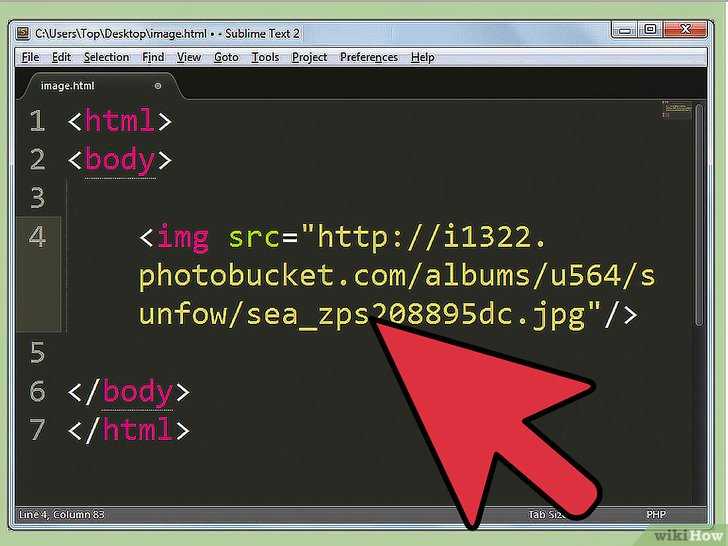
Вот пример:
Если вы не хотите, чтобы фоновое изображение повторялось, установите свойство background no-repeat.
Как покрыть весь элемент фоновым изображением в HTML?
Чтобы покрыть фоновым изображением весь элемент, можно установить свойство background-size в значение cover. А если вы не хотите, чтобы изображение растягивалось, можно задать свойству background-attachment значение fixed. Это позволит охватить весь элемент или страницу без растягивания.
Давайте рассмотрим пример, чтобы лучше понять это:
На выходе получится примерно следующее:
В этой статье мы рассмотрим, как добавить фоновое изображение в HTML. Если остались вопросы, задавайте их в комментариях ниже.
Анимированный фон веб-страницы на чистых HTML и CSS
Домой Обучение Анимированный фон веб-страницы на чистых HTML и CSS
Хочешь знать больше про веб?
Подпишись на наш телеграм-канал TechRocks WEB-разработка?
Подписаться
×
Перевод статьи «Amazing Pure HTML and CSS background animations».
Анимации — это круто, правда? Они добавляют изюминку на сайт и позволяют ему выделиться на фоне конкурентов. Но бывает, что вы решили создать сайт исключительно на HTML и CSS, и это несколько ограничивает полет вашей фантазии. И совершенно зря! Даже если у вас в наборе только эти два инструмента, вы все равно можете достигнуть потрясающих визуальных эффектов. В этой статье вы найдете несколько идей, от которых сможете отталкиваться в дальнейшем.
Диагональный градиент
Написать такой код легко, а эффект получается очень интересный.
Скольжение диагоналей
See the Pen
Sliding Diagonals Background Effect by Chris Smith (@chris22smith)
on CodePen.
Предыдущий эффект был очень ненавязчивым, а этот гарантированно привлекает внимание.
Анимированный фон
See the Pen Animation Background || Only Css by Nour Ibram (@nouribram) on CodePen.
Обратите внимание, насколько прост сам бэкграунд и насколько меняется его восприятие благодаря анимации.
Бесконечный паттерн
See the Pen Pattern Animation (Infinite) by Adam Abundis (@adamabundis) on CodePen.
Отдельное спасибо @keyframes за бесконечную прокрутку!
Прекрасный анимированный бэкграунд
See the Pen
Awesome Animated background by beshoy ekram (@beshoooo)
on CodePen.
Просто задержитесь на мгновение и насладитесь тем, насколько привлекательна эта анимация. Такое приятное смешение цветов, а между тем оно совершенно не отвлекает внимание от названия на переднем плане.
Анимированный «лесной» фон
See the Pen CSS Multiple Background Image Parallax Animation by carpe numidium (@carpenumidium) on CodePen.
Плавающие квадраты
See the Pen Pure Css Animated Background by Mohammad Abdul Mohaiman (@mohaiman) on CodePen.
Снова диагональные линии
See the Pen
Sépion CSS background animation 2 by Sépion (@Sepion)
on CodePen.
Весьма ненавязчиво!
Плывущие облака
See the Pen Floating Cloud Background by Shaw (@shshaw) on CodePen.
Да, в названии заявлено, что все на чистом СSS, но когда я увидел этот фон, не смог не добавить его в коллекцию, несмотря на то, что здесь использован CSS(Less).
Надеюсь, эти идеи вдохновят вас на создание собственных интересных эффектов. Поиграйтесь с приведенными CodePen-ми: возможно, таким образом и у вас родится замечательная идея.
- ТЕГИ
- frontend
- верстка
Предыдущая статьяКак создавать инклюзивные и доступные цифровые продукты
Следующая статья4 полезных инструмента для веб-разработки, нечасто попадающих в списки «самых-самых»
Редакция techrocks.ru
Фоновое изображение HTML без повтора без CSS
Последнее обновление: 9 апреля 2023 г.
IN — HTML
хотите установить изображение в качестве фона. Но по какой-то причине мы не можем точно установить изображение в качестве фона.
В этот раз нам предстоит столкнуться со многими проблемами. Одной из проблем является повторение изображения снова и снова. Итак, сегодня мы здесь, чтобы показать вам, как установить фоновое изображение в html без повторов и без CSS.
Мы надеемся, что вы правильно поняли пример, мы определяем это и в последних пунктах.
Пошаговое руководство по HTML фоновому изображению без повтора без CSS :-
Теперь, как есть много способов установить изображение в качестве фона. Но мы научим вас тому, в котором изображение не должно повторяться и занимает весь экран.
Это можно сделать как с помощью CSS, так и без него. В приведенном ниже примере показано, как можно установить фоновое изображение в формате html без повтора в полноэкранном режиме.
<голова>Название документа<title> </голова> <body background-image="url(demo10/logo.<img class="lazy lazy-hidden" loading='lazy' src="//winx-fan.ru/wp-content/plugins/a3-lazy-load/assets/images/lazy_placeholder.gif" data-lazy-type="image" data-src='/800/600/http/wikihow.com/images/thumb/c/cb/Add-a-Background-to-a-Website-Step-14-Version-2.jpg/v4-460px-Add-a-Background-to-a-Website-Step-14-Version-2.jpg' /><noscript><img loading='lazy' src='/800/600/http/wikihow.com/images/thumb/c/cb/Add-a-Background-to-a-Website-Step-14-Version-2.jpg/v4-460px-Add-a-Background-to-a-Website-Step-14-Version-2.jpg' /></noscript> jpg)" background-repeat="no-repeat"> </тело> </html> </pre><ol><li> Сначала мы пишем <! DOCTYPE html>, который мы использовали как указание веб-браузеру о том, в какой версии HTML-файла записан файл.</li><li> Во-вторых, тег<html><div id="yandex_rtb_3" class="yandex-adaptive classYandexRTB"></div> <script type="text/javascript">if(rtbW>=960){var rtbBlockID="R-A-744085-3";} else{var rtbBlockID="R-A-744085-5";} window.yaContextCb.push(()=>{Ya.Context.AdvManager.render({renderTo:"yandex_rtb_3",blockId:rtbBlockID,pageNumber:3,onError:(data)=>{var g=document.createElement("ins");g.className="adsbygoogle";g.style.display="inline";if(rtbW>=960){g.style.width="580px";g.style.height="400px";g.setAttribute("data-ad-slot","9935184599");}else{g.style.width="300px";g.style.height="600px";g.setAttribute("data-ad-slot","9935184599");} g.setAttribute("data-ad-client","ca-pub-1812626643144578");g.setAttribute("data-alternate-ad-url",stroke2);document.getElementById("yandex_rtb_3").appendChild(g);(adsbygoogle=window.adsbygoogle||[]).push({});}})});window.addEventListener("load",()=>{var ins=document.getElementById("yandex_rtb_3");if(ins.clientHeight =="0"){ins.innerHTML=stroke3;}},true);</script> используется для обозначения начала HTML-документа.</li><li> Как и выше, теперь тег<head> используется для хранения информации о веб-странице. В этом теге используется тег<title>, который помогает нам указать заголовок веб-страницы. Оба тега<head> и<title> являются парными тегами. Таким образом, у обоих есть закрывающие теги</head> и соответственно.
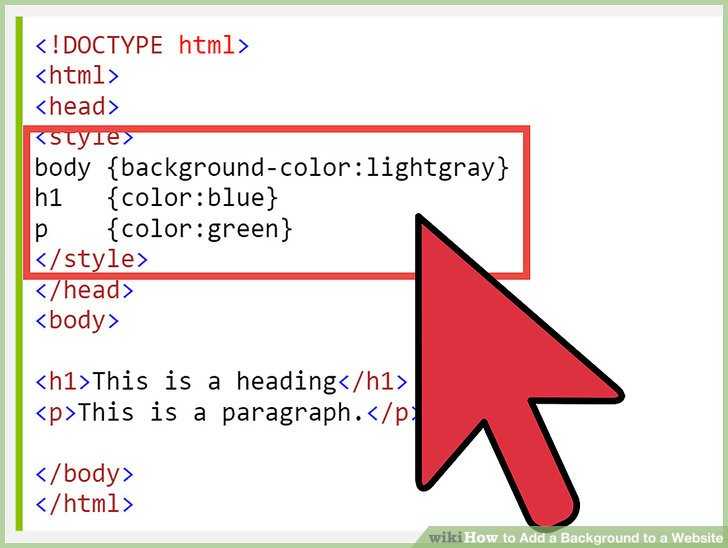 Если вы хотите использовать любой другой тег, вы также можете использовать здесь div. И другие задачи выполняются в этом подразделении.
Если вы хотите использовать любой другой тег, вы также можете использовать здесь div. И другие задачи выполняются в этом подразделении.Заключение :-
В заключение, здесь мы можем сказать, что теперь вы можете сделать или установить изображение в фоновом режиме без повтора. Весь этот процесс выполняется с помощью свойств html, уже есть статья о фоновом изображении в html без повтора и в полноэкранном режиме.
Если вы хотите попробовать, мы также рекомендуем вам пройти его. Я надеюсь, что этот урок по фоновому изображению HTML без повтора без CSS поможет вам.
CSS Сделать фоновое изображение полноэкранным
Узнайте, как установить изображение любого размера в качестве фона полноэкранного HTML-элемента в CSS!
- Создать элемент Div
- Сделать Div на весь экран
- Добавить фоновое изображение
- Настройка размера фонового изображения
- Расположение фонового изображения
Создайте элемент контейнера Div
Создайте div или любой HTML-элемент блочного уровня с именем класса .bg-container , куда я собираюсь добавить фоновое изображение.
<дел>
Сделайте Container Div полноэкранным
Затем сделайте div полноэкранным, чтобы фоновое изображение помещалось на весь экран окна браузера.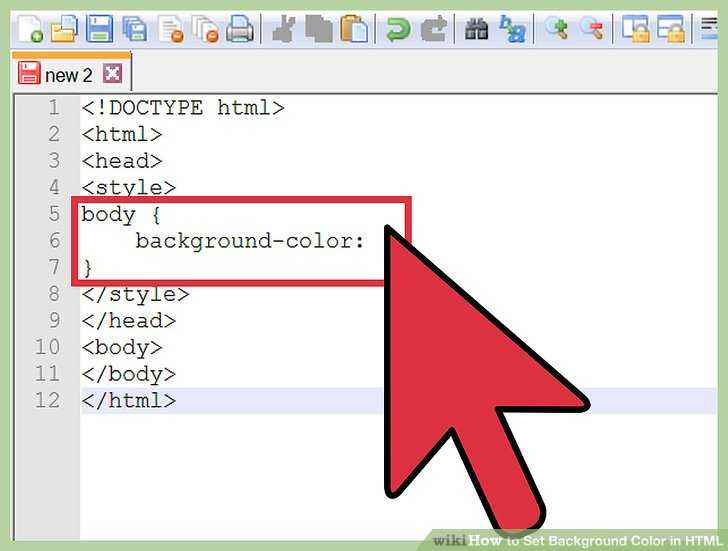
Примечание. Вы можете изменить размер элемента div-контейнера, если не хотите, чтобы изображение занимало весь экран, поскольку фоновое изображение будет видно только в зависимости от размера элемента div-контейнера.
Есть несколько способов сделать div полноэкранным, но на этот раз я собираюсь использовать свойство CSS height:100% .
Это двухэтапный процесс.
Шаг 1. Добавьте пару свойств CSS в селекторы html и body . Установка поля на 0 избавит от любого пробела вокруг окна браузера и установит высоту на 100% .
HTML, тело {
маржа: 0;
высота:100%;
}
Войти в полноэкранный режимВыйти из полноэкранного режима Шаг 2. Добавьте три свойства в селектор .bg-container . .bg-контейнер {
ширина:100%;
высота:100%;
граница: 5px сплошной красный;
}
Войти в полноэкранный режимВыйти из полноэкранного режима Я явно установил ширину на 100%, но это не обязательно, потому что div является блочным элементом и его ширина по умолчанию растягивается до ширины родительского элемента, в данном случае body .
Затем установите height:100% , который растянет высоту .bg-контейнера до нижнего края области просмотра браузера. Чтобы высота работала, убедитесь, что вы добавили height:100% в селектор html и body выше, иначе это не сработает.
Чтобы увидеть, что
На данном этапе у меня возникла проблема: справа и снизу появляются полосы прокрутки, скрывающие красную рамку.
Давайте это исправим.
Чтобы скрыть полосу прокрутки, добавьте overflow: hidden к селекторам html и body CSS.
HTML, тело {
маржа: 0;
высота:100%;
переполнение: скрыто;
}
Войти в полноэкранный режимВыйти из полноэкранного режима Как видно из рисунка ниже, полоса прокрутки исчезла, но границы внизу и справа по-прежнему скрыты.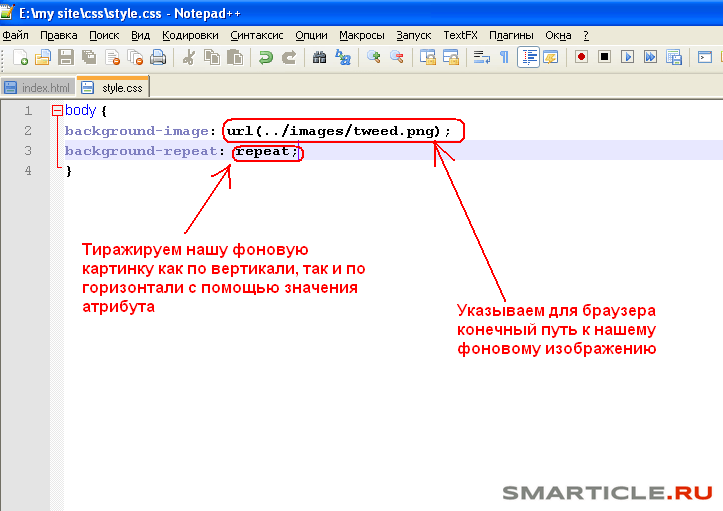


Leave a Comment